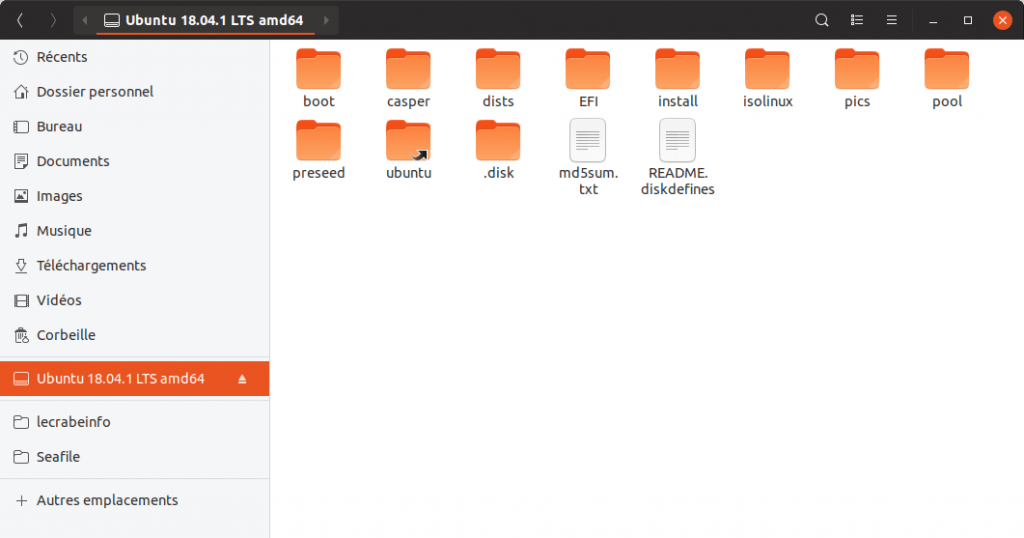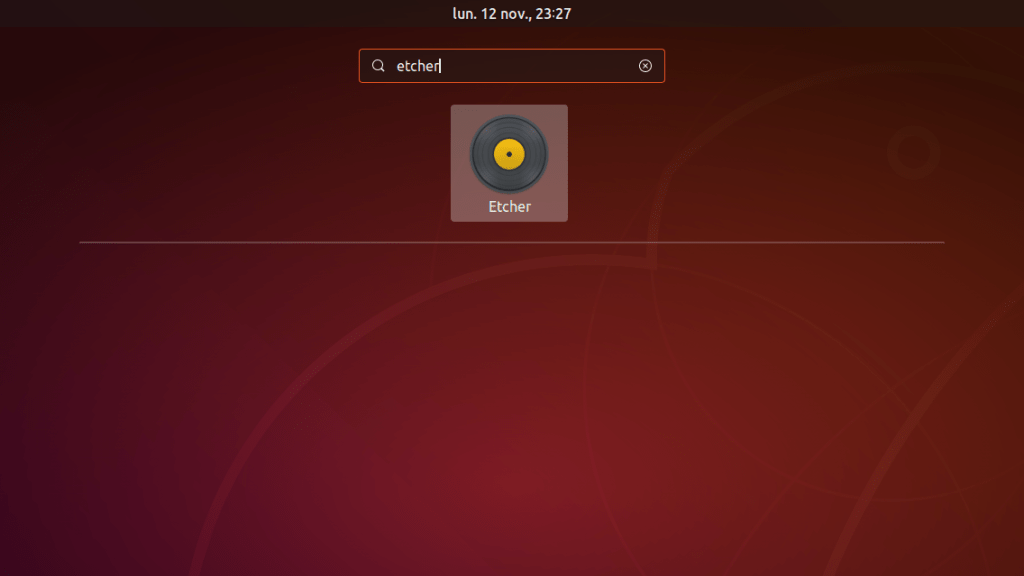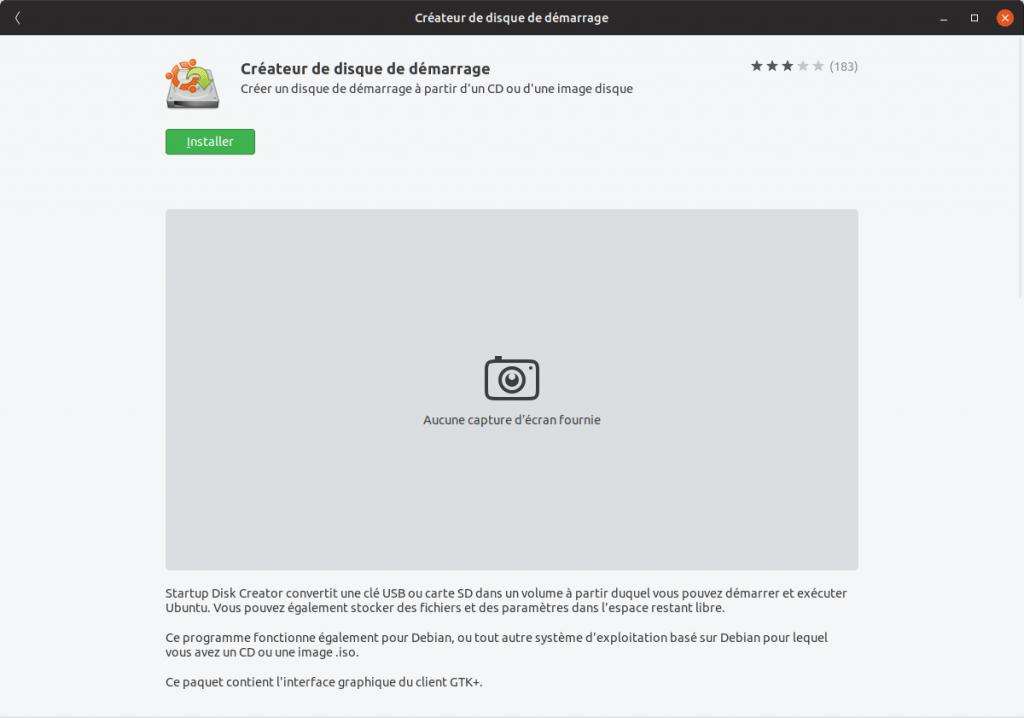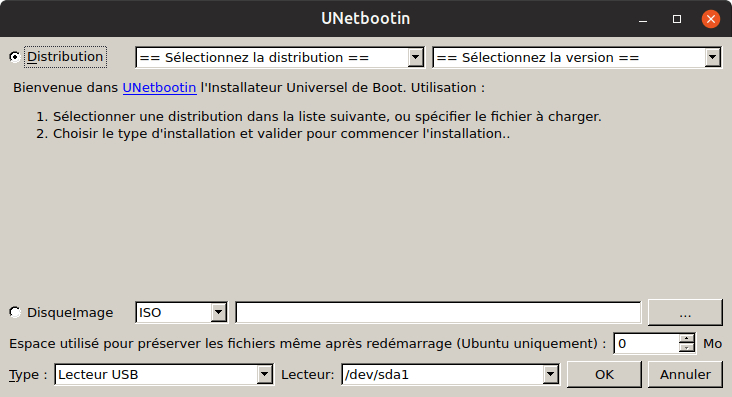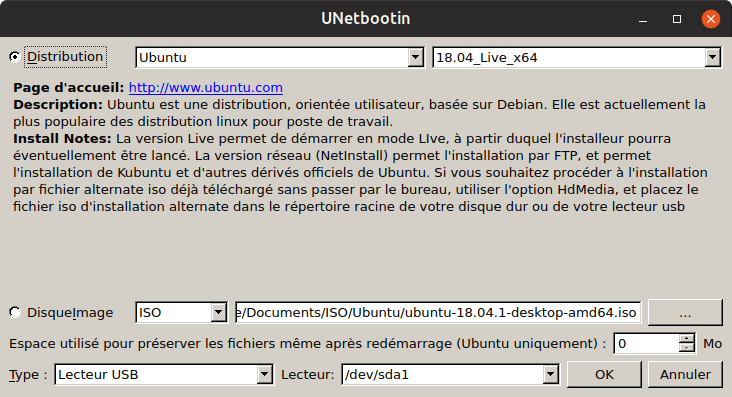Ce tutoriel vous explique comment créer une clé USB bootable d’une distribution GNU/Linux (Debian, Ubuntu, Fedora…) depuis Ubuntu Linux. Cela peut être une clé USB d’installation ou une clé USB de type « Live CD », cela n’a pas d’importance, la méthode reste la même : elle consiste à flasher l’image ISO de la distribution désirée sur une clé USB.
Pour y parvenir, nous avons beaucoup d’outils à notre disposition : Etcher, Startup Disk Creator, UNetbootin ou encore le Terminal ! 👍
Prérequis
Pour créer une clé USB bootable d’une distribution GNU/Linux, vous aurez besoin :
- d’une clé USB d’au moins 2 Go (peut varier en fonction de la taille de l’image ISO à flasher) ;
- de l’image ISO d’une distribution GNU/Linux, par exemple :
- Ubuntu 20.04 LTS (2,5 Go)
- Debian 10.3.0 (641 Mo)
- Puppy Linux 8.0 (330 Mo)
Méthode n°1 : avec Etcher
Etcher est le logiciel de référence sur GNU/Linux pour flasher une image ISO sur une clé USB. Simple et efficace, vous allez voir !
- Installez Etcher à partir du Terminal :
echo "deb https://deb.etcher.io stable etcher" | sudo tee /etc/apt/sources.list.d/balena-etcher.list sudo apt-key adv --keyserver keyserver.ubuntu.com --recv-keys 379CE192D401AB61 sudo apt update sudo apt install etcher-electron - Ouvrez Etcher :
- Cliquez sur Select image et sélectionnez l’image ISO de la distribution GNU/Linux.


- Cliquez sur Select drive et sélectionnez votre clé USB.
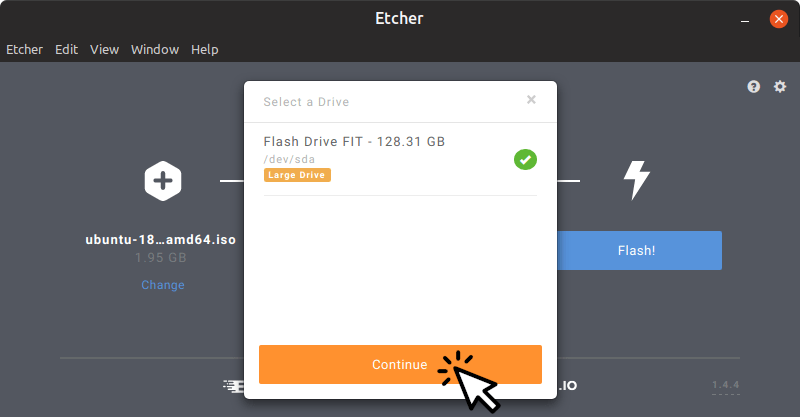
- Cliquez sur le bouton Flash pour flasher l’image ISO sur la clé USB.

- Si votre clé USB est volumineuse, confirmez le flash de l’image ISO en cliquant sur Continue.

- Patientez pendant l’écriture de l’image ISO sur la clé USB.
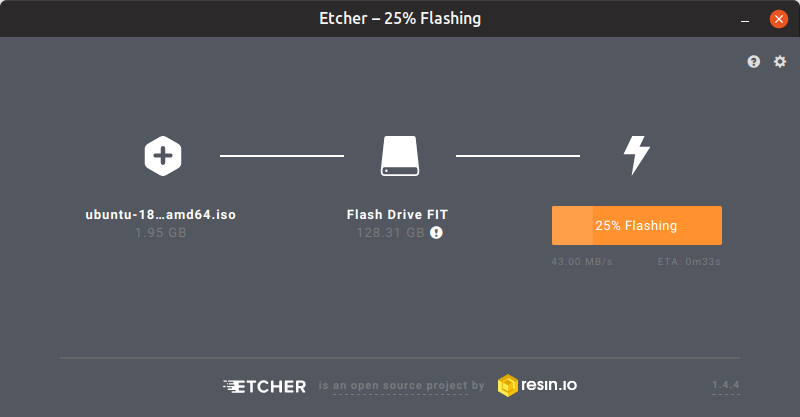
- Et voilà, votre clé USB bootable de Linux est prête !

Méthode n°2 : avec Startup Disk Creator
Startup Disk Creator est l’outil officiel d’Ubuntu pour créer des clés USB d’installation ou des « Live USB » à partir d’un CD ou d’une image ISO.
- Installez Startup Disk Creator (Créateur de disque de démarrage) :
- Lancez Startup Disk Creator.
- Dans Image disque source (.iso), sélectionnez l’image ISO de la distribution GNU/Linux et dans Disque à utiliser, votre clé USB.

- Cliquez sur le bouton Créer un disque de démarrage et confirmez l’écriture de l’image ISO sur la clé USB.

- Patientez pendant la création de la clé USB bootable de Linux.

- Voilà, votre clé USB bootable de Linux est prête !
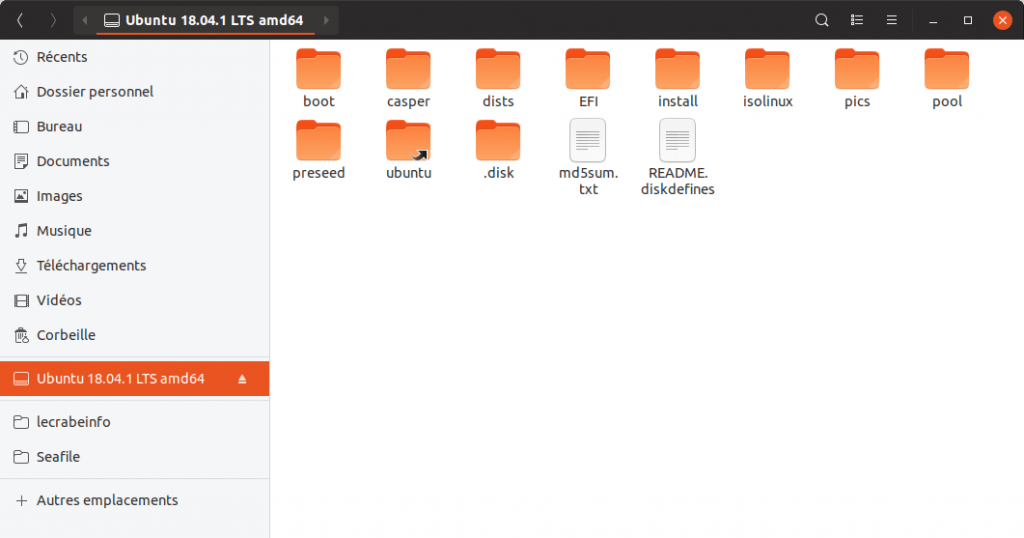
Méthode n°3 : avec UNetbootin
UNetbootin (Universal Netboot Installer) est un logiciel qui permet des clés USB amorçables de n’importe quelle distribution GNU/Linux.
Ses deux points forts : il permet de télécharger automatiquement l’image ISO de la distribution GNU/Linux désirée et les clés USB qu’ils créent sont compatibles avec les PC BIOS !
- Installez UNetbootin à partir du Terminal :
sudo add-apt-repository ppa:gezakovacs/ppa sudo apt update sudo apt install unetbootin - Formatez votre clé USB en FAT32.
- Ouvrez UNetbootin via le Terminal :
sudo QT_X11_NO_MITSHM=1 /usr/bin/unetbootin &Note :QT_X11_NO_MITSHM=1est nécessaire pour résoudre un problème d’affichage non résolu. - Sélectionnez au choix :
- Distribution : télécharge automatiquement l’image ISO de la distribution GNU/Linux sélectionnée et la flashe sur la clé USB.
- Disque image : permet de flasher une image ISO enregistrée votre disque local.
- Dans Type, sélectionnez Lecteur USB et dans Lecteur, le nom de la partition de votre clé USB. Pour la connaître, utilisez la commande
lsblk:lsblk -o model,name,type,size MODEL NAME TYPE SIZE Flash Drive FIT sda disk 119,5G └─sda1 part 119,5G - Cliquez sur OK pour écrire l’image ISO sur clé USB.
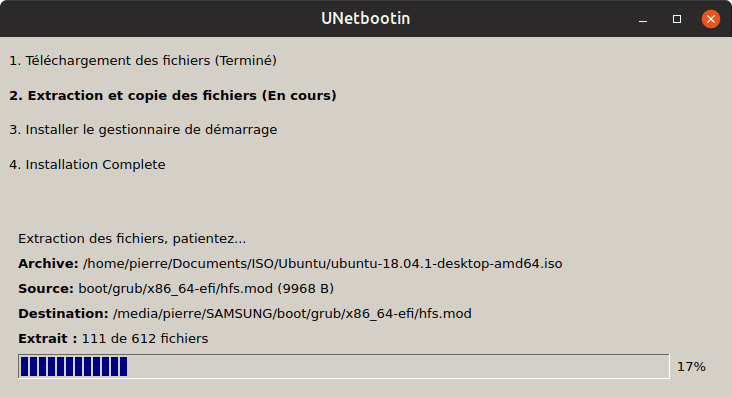
- Voilà, votre clé USB bootable de Linux est prête !
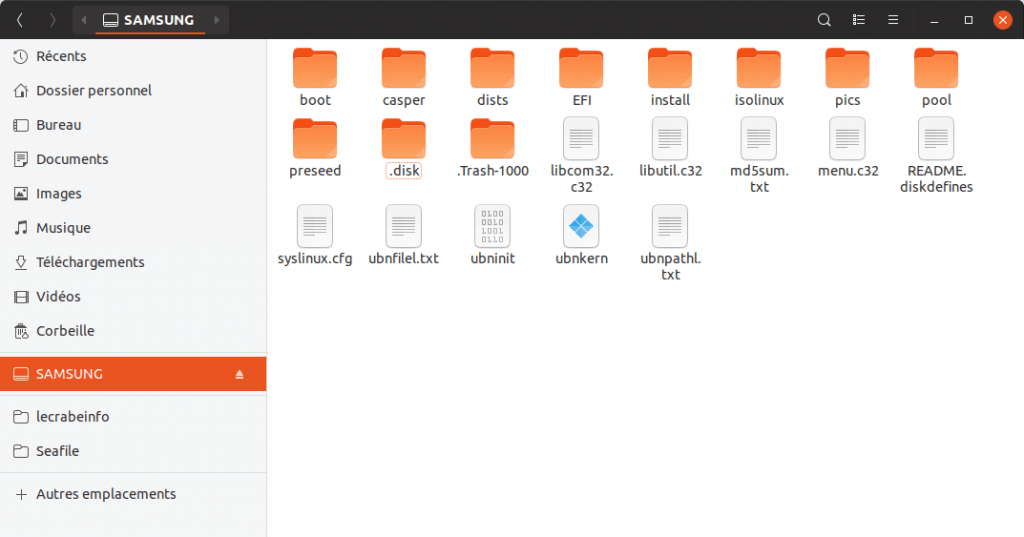
Méthode n°4 : avec le Terminal
- Ouvrez le Terminal.
- Identifiez le nom de la clé USB (ex. : sda) :
lsblk -S - Démontez toutes les partitions de la clé USB (remplacez X par la lettre attribuée à votre clé USB) :
umount /dev/sdX?* - Flasher l’image ISO sur la clé USB :
sudo dd if=/chemin/vers/image.iso of=/dev/sdX bs=4M status=progress conv=fdatasync - Voilà, votre clé USB bootable de Linux est prête !